随着时间的推移,电脑系统可能会变得缓慢、出现错误或不稳定。在这种情况下,重装操作系统是一个有效的解决方案。本文将详细介绍如何以Win7系统为例,重新安装操作系统,让电脑焕然一新。

准备工作:备份你的文件和驱动程序
在重装系统之前,最重要的是备份你的个人文件和必要的驱动程序。将所有重要文件复制到外部存储设备中,并记下你需要的驱动程序列表。
下载Win7镜像文件并制作启动盘
在进行系统重装前,你需要下载Win7的镜像文件并创建一个启动盘。使用U盘或DVD制作工具,将镜像文件写入U盘或DVD,并设置计算机从该启动盘启动。
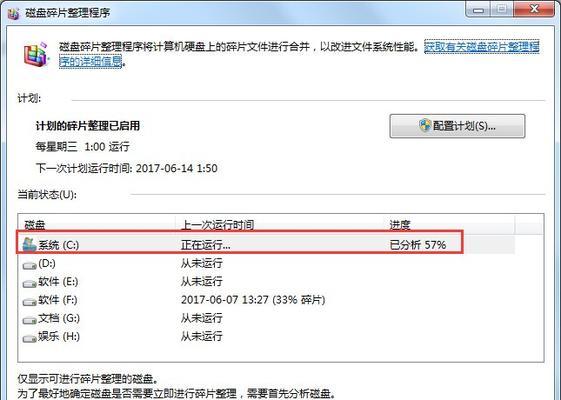
进入BIOS并设置启动项
重启计算机后,进入BIOS设置。在“Boot”或“启动选项”菜单中,将启动优先级设置为优先从USB设备或DVD启动。
开始安装过程:选择语言和区域设置
当计算机从U盘或DVD启动后,系统将询问你的语言和区域设置。选择相应的选项,并点击“下一步”。
点击“安装”并同意许可协议
在安装向导中,点击“安装”按钮,并阅读并同意许可协议。
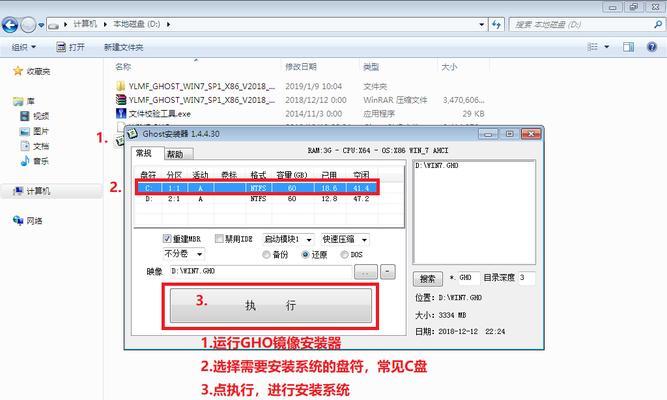
选择系统分区并进行格式化
在选择系统分区时,可以选择将系统安装在C盘上,也可以选择其他分区。选择相应的分区,并进行格式化。
系统文件复制和安装过程
在格式化完成后,系统将开始复制文件和安装过程。这个过程可能需要一段时间,请耐心等待。
设置电脑名称和密码
在完成文件复制和安装过程后,系统会要求你设置电脑名称和密码。输入相应的信息,并点击“下一步”。
选择时区和时间
在设置电脑名称和密码后,系统将要求你选择时区和时间。选择适合你所在地区的选项,并点击“下一步”。
选择网络类型
根据你的需求,选择合适的网络类型,例如家庭网络或工作网络。
自动更新设置
根据个人喜好,选择是否自动更新系统。建议选择自动更新以确保系统始终是最新的。
安装驱动程序
完成系统安装后,根据之前备份的驱动程序列表,逐一安装驱动程序,并重启计算机。
恢复个人文件
通过外部存储设备,将之前备份的个人文件复制回计算机。
安装常用软件
重新安装操作系统后,你需要重新安装一些常用软件,例如浏览器、办公套件等。
系统优化和设置
最后一步是对系统进行优化和设置,例如清理垃圾文件、优化启动项等,以提高系统的性能和稳定性。
通过本文提供的Win7系统硬盘重装教程,你可以轻松地重新安装操作系统,并让电脑焕然一新。不仅可以解决系统缓慢、错误或不稳定的问题,还可以提高系统的性能和稳定性。记得备份你的文件和驱动程序,并按照详细的步骤逐一进行操作,相信你可以成功完成系统重装!
标签: 系统硬盘重装

